Markierungen
Übersicht
Markierungen sind spezielle Punkte, die auf der Karte als Fähnchen markiert werden und im Gegensatz zu Favoriten mit einem einzigen Fingertipp schnell erstellt werden können, ohne einen Namen und andere Informationen angeben zu müssen. Markierungen bieten auch zusätzliche Funktionen mit Widgets, Pfeilen (Pfeile auf der Karte anzeigen) und Entfernungsanzeige (Entfernungsangabe).
- Android
- iOS


Markierungen
Markierungen hinzufügen / bearbeiten
- Android
- iOS
Tippen Sie kurz oder lang auf die Karte und wählen Sie die gewünschte Aktion aus dem Kartenkontextmenü.
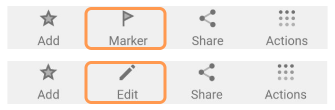
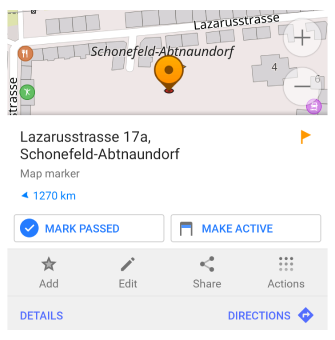
Tippen Sie kurz oder lang auf die Karte und wählen Sie die gewünschte Aktion im Kartenkontextmenü.
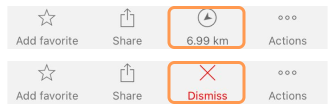
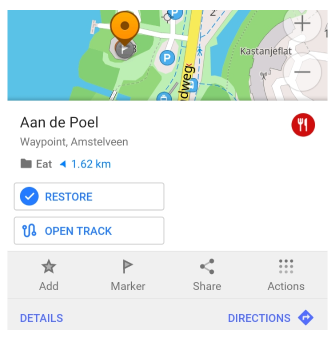
Es ist möglich, einen Punkt oder ein Objekt zu markieren, um die Navigationsplanung zu erleichtern. Sie müssen nur auf das Fähnchen- (Android) oder Pfeil-Symbol (iOS) im Menü tippen, um die Richtung und Entfernung zum ausgewählten Punkt von Ihrem aktuellen Standort (oder dem Kartenmittelpunkt / dem anfänglichen Berührungspunkt der Karte, wenn der Standort deaktiviert ist) anzuzeigen.
Aktionen:
- Markierung / Kartenmarkierung bearbeiten. Setzt eine neue Markierung auf den ausgewählten Punkt.
- Als passiert markieren (Android) / Verwerfen (iOS). Deaktiviert die Markierung und verschiebt sie in den Verlauf.
- Aktivieren (Android). Verschiebt die Markierung an die oberste Position (im oberen Bedienfeld).
- Markierung wiederherstellen (Android). Verschiebt die Markierung aus dem Verlauf in die aktive Liste.
Sie können eine Markierung nicht sofort löschen. Sie müssen sie zuerst deaktivieren (als passiert markieren), damit sie in den Verlauf verschoben wird. Anschließend können Sie sie endgültig aus dem Verlauf löschen. Sobald eine Markierung deaktiviert ist, wird sie von der Karte und aus der Routenliste entfernt.
Routenliste
Die Routenliste stellt eine geordnete Liste von Markierungen dar, wobei die oberste (erste) Markierung in Widgets für die Navigation verwendet wird. Lesen Sie mehr darüber im Artikel Navigation nach Markierungen.
Markierungsgruppen
This feature is currently not available for the iOS version of the OsmAnd app.

Markierungen können als ganze Gruppe aus einer Favoritengruppe oder einer GPX-Datei mit Wegpunkten hinzugefügt und gelöscht werden. Das macht ihre Verwendung in einem speziellen Navigationsmodus sehr praktisch - Navigation nach Markierungen.
Verlauf
- Android
- iOS


Der Verlauf ist eine Liste aller deaktivierten (passierten) Markierungen. Aus dieser Liste ist es möglich, eine Markierung endgültig zu löschen oder wiederherzustellen.
Darstellung auf der Karte
- Android
- iOS
Gehen Sie zu: Menü → Kartenmarkierungen → Mehr → Darstellung auf der Karte


Gehen Sie zu: Menü → Kartenmarkierungen → [object Object]


Das Menü Darstellung auf der Karte ist eine allgemeine Einstellung für die Anzeige von Markierungen und zusätzlichen Hinweisen darauf. In der iOS-Version von OsmAnd ist Darstellung auf der Karte auch eine Einstellung für die Anzeige von Widgets. Es gibt auch zusätzliche Einstellungen zur Konfiguration der Widgets mit Markierungen.
- Aktive Markierungen. Zeigt Informationen über die erste oder die ersten beiden Markierungen in der Kartenmarkierungsliste an.
- Entfernungsanzeige (für iOS). Ermöglicht Ihnen die Auswahl, ob Widgets angezeigt werden sollen und wie sie erscheinen: über der Karte (obere Leiste) oder auf der rechten Seite des Bildschirms (Widgets).
- Pfeile auf der Karte. Zeigt die Richtung zur verfolgten Markierung (eine oder zwei) als Pfeil auf der Karte an. Befindet sich die Markierung im sichtbaren Teil der Karte, wird kein Pfeil angezeigt.
- Richtungslinie. Zeigt die Richtung als gestrichelte Linie von einem bestimmten Punkt auf der Karte zur verfolgten Markierung in einer geraden Linie an.
- Einmaliges Tippen aktiv (für Android). Mit einem einzigen Tippen auf die gewünschte Markierung auf der Karte wird diese Markierung an den Anfang der Liste der aktiven Kartenmarkierungen verschoben, ohne das Kontextmenü zu öffnen.
- Passierte Markierungen auf der Karte behalten (für Android). Markierungen, die als Gruppe von Favoriten oder GPX-Wegpunkten hinzugefügt und als "Passiert" markiert wurden, bleiben auf der Karte. Wenn die Gruppe nicht aktiv ist, verschwinden die Markierungen von der Karte.
Route für Markierungen planen
This feature is currently not available for the iOS version of the OsmAnd app.
Menü → Kartenmarkierungen → Mehr → Route planen


Mit der Funktionalität des Werkzeugs "Route planen" in der Markierungsliste können Sie Markierungen von Tür zu Tür sortieren, sie in umgekehrter Reihenfolge anordnen oder eine Rundreise erstellen. Wenn Sie auf die Option Navigation tippen, werden die Markierungen als Zwischenziele verwendet.
Aktionen
This feature is currently not available for the iOS version of the OsmAnd app.

- Sortieren nach. Markierungen können in der Liste nach Name, Nähe oder Zeitpunkt des Hinzufügens sortiert werden.
- Darstellung auf der Karte oder Aussehen. Einstellungen für Kartenmarkierungen.
- Koordinateneingabe. Fügt Markierungen durch Koordinateneingabe hinzu.
- Route planen. Erstellt eine Route zur Navigation unter Verwendung der ausgewählten Markierungen.
- Als Trackdatei speichern. Speichert aktive Markierungen in einer GPX-Datei.
- Alles in den Verlauf verschieben. Deaktiviert alle Markierungen und verschiebt sie in den Verlauf.